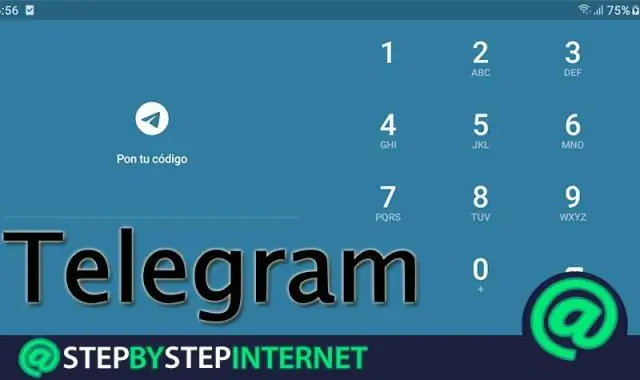
- Muallif Lynn Donovan [email protected].
- Public 2023-12-15 23:54.
- Oxirgi o'zgartirilgan 2025-01-22 17:45.
Asosiy ekrandan Sozlamalar-ni tanlang. Sozlamalar menyusidan Tarmoqni tanlang. "Status" bo'limida siz o'z sahifangizni ko'rasiz IP manzili . Agar siz hali Wi-Finetwork tarmog'iga ulanmagan bo'lsangiz, Wi-Fimenu orqali tarmog'ingizga ulanishingiz mumkin.
Bundan tashqari, Apple TV-da IP-manzilni qanday o'zgartirishim mumkin?
Apple TV
- Apple TV asosiy menyusidan "Sozlamalar" ni tanlang.
- "Umumiy" ni tanlang.
- "Tarmoq" ni tanlang.
- "Ethernet" yoki Wi-Fi tarmog'ingizni tanlang.
- "DNS-ni sozlash" -ni tanlang.
- "Qo'lda" ni tanlang, DNS manzilini "208.67.222.222 & 208.67.220.220" ga qayta yozing va Bajarildi-ni tanlang.
Yuqoridagilardan tashqari, Apple TV-ni WiFi-ga qanday ulash mumkin? Apple TV-da tarmoqni qo'lda qanday kiritish mumkin
- Sozlamalar ilovasini oching.
- Tarmoqni tanlang.
- Wi-Fi-ni tanlang.
- Yaqin-atrofdagi tarmoqlar paydo bo'lishini kuting.
- Boshqa-ni tanlang.
- Qo'shilishni xohlagan Wi-Fi tarmog'ining nomini kiriting.
- Bajarildi-ni tanlang.
- Tarmoq bilan bog'langan parolni kiriting.
Shunday qilib, Apple TV-ni qanday ishga tushirishim mumkin?
HDMI kabeliga ega bo'lganingizdan so'ng, Apple TV-ni sozlashingiz mumkin
- Elektr kabelini ulang va Apple TV-ni HDMI kabeli orqali televizoringizga ulang.
- Televizoringizni yoqing va Apple TV ulangan HDMI kirishiga o'ting.
- Siri masofadan boshqarish pultidagi Menyu tugmasini bosing.
- Pult yordamida til va mamlakatni tanlang.
Apple TV MAC manzili qayerda?
- Apple TV qurilmangizning asosiy menyusiga o'ting va Sozlamalar-ni tanlang.
- Tarmoq ma'lumotlari uchun menyudan Haqida ni tanlang.
- Bu yerda siz simsiz yoki chekilgan (foydalanayotgan ulanishga qarab) MAC manzilingizni topishingiz mumkin.
Tavsiya:
Ma'lumotlar manzili nima?

(1) Ma'lumotlarning joylashuvi, odatda asosiy xotirada yoki diskda. Kompyuter xotirasini har birining uzunligi bir bayt bo'lgan saqlash qutilari massivi deb tasavvur qilishingiz mumkin. Har bir qutida unga tayinlangan ana adres (noyob raqam) mavjud. Xotira manzilini ko'rsatib, dasturchilar ma'lum bir baytga kirishlari mumkin
HSRP virtual MAC manzili nima?
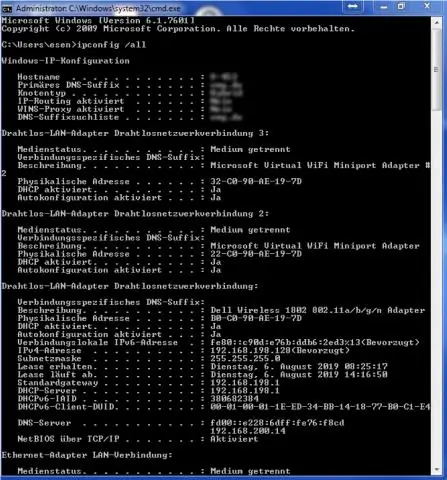
HSRP bilan ikki yoki undan ortiq qurilmalar xayoliy MAC manzili va noyob IP manzili bo'lgan virtual routerni qo'llab-quvvatlaydi. + HSRP 1-versiyasi bilan virtual routerning MAC manzili 0000.0c07. ACxx, bunda xx HSRP guruhidir. + HSRP 2-versiyasi bilan virtual MAC manzili 0000.0C9F. Fxxx, bunda xxx HSRP guruhidir
VPN server manzili nima?
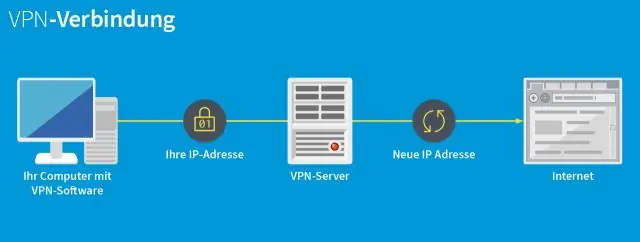
VPN yoki Virtual Private Network Virtual Private Network - bu Wi-Fi ulanish nuqtalari va Internet kabi shaxsiy va umumiy tarmoqlarga xavfsizlik va maxfiylikni qo'shish uchun foydalaniladigan ulanish usuli. Abonentlar IP-manzilni VPN xizmati taqdim etadigan istalgan shahar shlyuzidan olishlari mumkin
Yashash manzili deganda nima tushuniladi?

Turar joy manzilining ta'rifi Uyda, kvartirada yoki uyda odamlar yashaydigan boshqa turar-joydan boshqariladigan har qanday korxona turar joy manzili hisoblanadi
Manzil va ko'cha manzili o'rtasidagi farq nima?

Ba'zan "ko'cha manzili" sizning jismoniy joylashuvingizni shaharga qaraganda nozikroq darajada anglatadi. Masalan, '1313Mockingbird Lane', shahar nomi ilova qilinmagan. Lekin ha, odatda bu uni pochta manzilidan (dastlabki) va endi elektron pochta manzili, veb-manzil, IP-manzil va boshqalardan ajratib turadigan retronymdir
